विंडोज 10 में डेस्कटॉप वॉलपेपर जेपीईजी गुणवत्ता में कमी अक्षम करें
अनेक वस्तुओं का संग्रह / / November 28, 2021
विंडोज 10 में डेस्कटॉप वॉलपेपर जेपीईजी गुणवत्ता में कमी अक्षम करें: जब भी आप JPEG छवि को डेस्कटॉप वॉलपेपर के रूप में सेट करते हैं, तो आपने देखा होगा कि डेस्कटॉप वॉलपेपर मूल छवि की तरह तेज नहीं है, संक्षेप में, छवि की गुणवत्ता समान नहीं है। ऐसा इसलिए है क्योंकि जब भी आप JPEG को वॉलपेपर के रूप में सेट करते हैं, तो विंडोज 10 डेस्कटॉप वॉलपेपर के रूप में सेट करने से पहले मूल छवि की गुणवत्ता को स्वचालित रूप से संपीड़ित और कम कर देता है। यह ऑपरेटिंग सिस्टम द्वारा डिस्क स्थान को बचाने और डेस्कटॉप वॉलपेपर छवि प्रदर्शित करते समय विंडोज के प्रदर्शन में सुधार करने के लिए किया जाता है।
जब आप JPEG छवि को डेस्कटॉप वॉलपेपर या स्लाइड शो के रूप में सेट करते हैं, तो ऑपरेटिंग सिस्टम मूल छवि की घटती गुणवत्ता को आयात करता है और इसे इस रूप में संग्रहीत करता है ट्रांसकोडेड वॉलपेपर में फ़ाइल %AppData%\Microsoft\Windows\Themes फ़ोल्डर। ऐसा होने के बाद, विंडोज़ इस छवि फ़ाइल का उपयोग ट्रांसकोडेड वॉलपेपर फ़ाइल कैश से डेस्कटॉप पृष्ठभूमि सेट करने के लिए करता है।
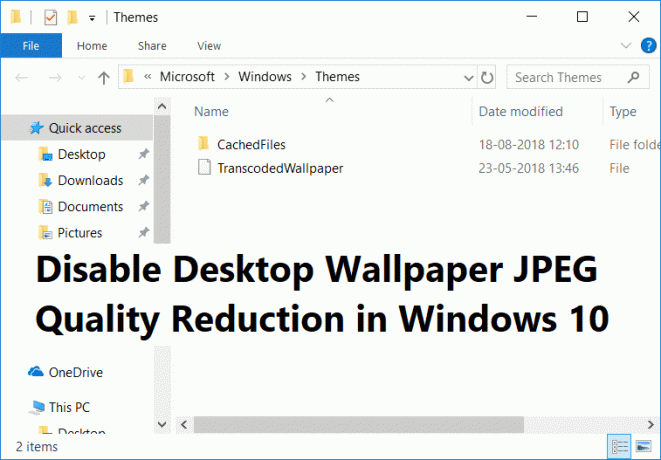
अब, मध्यम विशिष्टताओं वाले पीसी के लिए यह सुविधा बहुत महत्वपूर्ण है लेकिन यदि आपके पास उत्कृष्ट हार्डवेयर है तो इसका कोई मतलब नहीं है क्योंकि आप अपने डेस्कटॉप के रूप में बिना किसी गुणवत्ता में कमी के पूर्ण एचडी वॉलपेपर प्राप्त कर सकते हैं वॉलपेपर। दुर्भाग्य से, विंडोज 10 सेटिंग्स में जेपीजी वॉलपेपर गुणवत्ता में कमी को अक्षम करने के लिए एक विधि की पेशकश नहीं करता है, लेकिन एक रजिस्ट्री फिक्स आपको इस स्वचालित छवि संपीड़न को अक्षम करने में मदद कर सकता है। तो बिना समय बर्बाद किए देखते हैं कि नीचे सूचीबद्ध ट्यूटोरियल की मदद से विंडोज 10 में डेस्कटॉप वॉलपेपर जेपीईजी गुणवत्ता में कमी को कैसे अक्षम करें।
विंडोज 10 में डेस्कटॉप वॉलपेपर जेपीईजी गुणवत्ता में कमी अक्षम करें
यह सुनिश्चित कर लें पुनर्स्थापन स्थल बनाएं बस कुछ गलत होने पर।
1. विंडोज की + आर दबाएं और फिर टाइप करें regedit और खोलने के लिए एंटर दबाएं पंजीकृत संपादक।

2.निम्न रजिस्ट्री कुंजी पर नेविगेट करें:
HKEY_CURRENT_USER\कंट्रोल पैनल\डेस्कटॉप
3. डेस्कटॉप पर राइट-क्लिक करें और फिर चुनें नया > DWORD (32-बिट) मान।
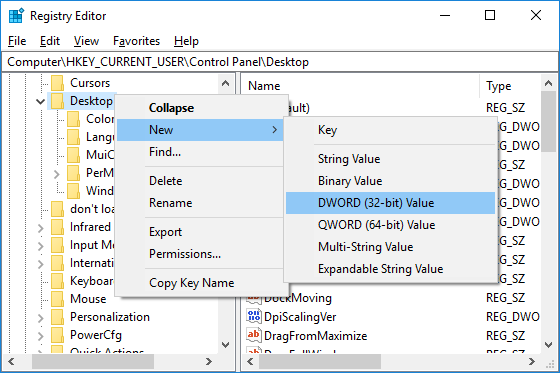
ध्यान दें: भले ही आप 64-बिट विंडोज पर हों, फिर भी आपको 32-बिट DWORD बनाना होगा।
4. इस नव निर्मित DWORD को नाम दें जेपीईजीआयात गुणवत्ता और एंटर दबाएं।
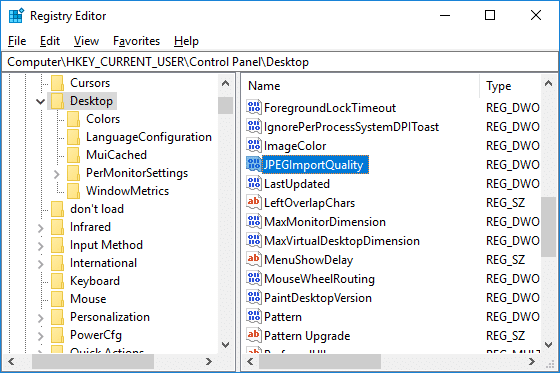
5.अब डबल क्लिक करें जेपीईजीआयात गुणवत्ता DWORD और सुनिश्चित करें कि चयन करें दशमलव आधार के तहत।
6. अगला, मूल्य डेटा फ़ील्ड के तहत मान को 100. में बदलें और ओके पर क्लिक करें।
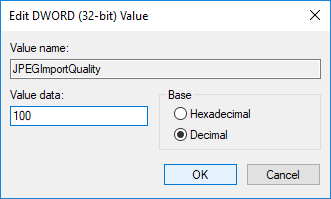
ध्यान दें: डिफ़ॉल्ट मान 85 है जिसका अर्थ है कि छवि संपीड़न 85% पर सेट है, कम मान का अर्थ है कम छवि गुणवत्ता। 100 का मान बिना किसी छवि संपीड़न के बहुत उच्च गुणवत्ता वाले वॉलपेपर को इंगित करता है।
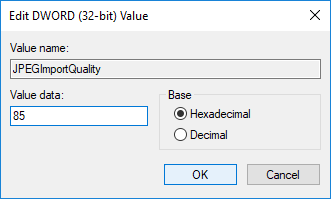
7. एक बार समाप्त होने पर, रजिस्ट्री संपादक को बंद कर दें।
8. फिर से वांछित वॉलपेपर सेट करें यह सुनिश्चित करने के लिए कि विंडोज नई छवि गुणवत्ता का उपयोग करता है।
9. परिवर्तनों को सहेजने के लिए अपने पीसी को रीबूट करें।
यदि भविष्य में, आपको परिवर्तनों को पूर्ववत करने की आवश्यकता है तो बस नेविगेट करें HKEY_CURRENT_USER\कंट्रोल पैनल\डेस्कटॉप फिर राइट क्लिक करें जेपीईजीआयात गुणवत्ता DWORD और चुनें मिटाएं। साथ ही, ध्यान रखें कि उपरोक्त सेटिंग्स केवल JPEG छवि फ़ाइलों के लिए मान्य हैं। यदि आप डेस्कटॉप पृष्ठभूमि सेट करने के लिए PNG फ़ाइल का उपयोग कर रहे हैं तो आपको कोई सेटिंग बदलने की आवश्यकता नहीं है क्योंकि Windows 10 PNG फ़ाइलों को संपीड़ित नहीं करता है।

अनुशंसित:
- विंडोज 10 में डेस्कटॉप बैकग्राउंड इमेज को डिसेबल करें
- विंडोज 10 में डेस्कटॉप से इंटरनेट एक्सप्लोरर आइकन हटाएं
- विंडोज 10 में यूजर को डेस्कटॉप आइकॉन बदलने से रोकें
- विंडोज 10 में डेस्कटॉप वॉलपेपर कैसे बदलें
यही आपने सफलतापूर्वक सीखा है विंडोज 10 में डेस्कटॉप वॉलपेपर जेपीईजी गुणवत्ता में कमी कैसे अक्षम करें लेकिन अगर आपके पास अभी भी इस ट्यूटोरियल के बारे में कोई प्रश्न हैं, तो बेझिझक उनसे कमेंट सेक्शन में पूछें।



